Steam是一个整合游戏下载平台,一些用户在win10专业版安装之后,觉得Steam占用内存空间,导致空间内存不够用,想要卸载,但是游戏平台没有自带的卸载功能,怎么办?这里小编告诉大家win10专业版如何安全地卸载Steam游戏。
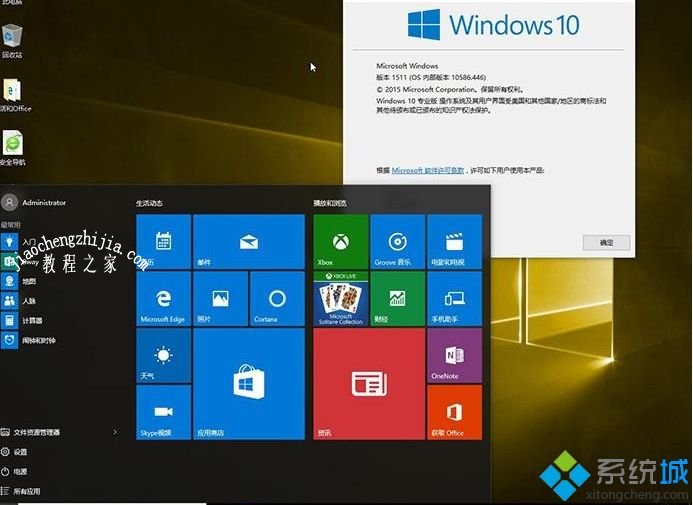
第一种方法:使用Steam客户端
通过Steam客户端卸载游戏就像安装一样简单。你仍然可以保留你的拯救游戏,但你也可以支持它们。不要担心您的游戏,因为它们仍然可以在库中下载。
一旦删除了所有本地内容,并考虑了现代标题的大小,这将为您提供大量的免费存储空间。
但是,不用多说,这里是如何通过Steam桌面客户端安全地卸载Steam游戏:
1、打开Steam客户端。
2、打开图书馆。
3、右键单击要卸载的游戏,然后从上下文菜单中选择“ 卸载 ”。
4、确认选择,你应该好好去。
第二种方法:尝试手动方法
另一方面,如果您更喜欢避免使用Steam桌面客户端,则无法从Windows控制面板卸载游戏。但是,由于它们仍然存储在您的HDD中,您可以像删除任何其他文件夹或文件一样删除它们。
唯一值得了解的是Steam在本地存储游戏的位置。
以下是如何安全地手动删除Steam游戏:
1、关闭游戏和Steam客户端。
2、导航到Program Files(存储在System partition中,通常是C :)。
3、打开Steam, 然后是steamapps,最后是Common。
4、删除要删除的游戏文件夹。
如果您想重新安装以前卸载过的游戏,请按照以下步骤操作:
1、打开Windows 的Steam客户端。
2、打开图书馆。
3、从库中选择要安装的游戏。所有购买的游戏都在左窗格列表中。
4、单击游戏,然后单击“ 安装”。
5、等到客户端下载并安装游戏。
或者,您可以在商店部分搜索游戏并从那里安装。
上述和大家详细介绍了Window10专业版卸载Steam游戏的两种方法,是不是很简单,有需要的小伙伴一起来看看。














